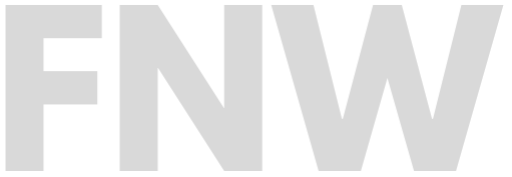Vragen en problemen
Gebruikershandleiding: APK-bestanden downloaden en installeren vanuit een onbekende locatie op Android.
Stap 1: Toegang geven tot onbekende bronnen
Voordat je een APK-bestand kunt installeren, moet je je Android-apparaat toestaan om apps uit onbekende bronnen te installeren. Android blokkeert standaard de installatie van apps buiten de Google Play Store voor je veiligheid.
Open de instellingen van je apparaat:
Zoek het tandwielpictogram in je app-menu of meldingenpaneel en tik erop om de Instellingen te openen.
Ga naar Beveiliging of Privacy:
Scroll naar beneden en zoek naar Beveiliging, Privacy, of Biometrie en beveiliging (de naam kan variëren per apparaat).
Tik op Installeren van onbekende apps of Onbekende bronnen.
Sta installatie toe:
Je ziet een lijst met apps. Kies de app (zoals Chrome of Bestandsbeheer) die je gaat gebruiken om het APK-bestand te downloaden.
Zet de schakelaar op Toestaan van deze bron om installatie van apps uit onbekende bronnen toe te staan.
Stap 2: APK-bestand downloaden
Nu je toestaat dat APK-bestanden geïnstalleerd kunnen worden, kun je het APK-bestand downloaden.
Open je browser:
Gebruik een browser zoals Chrome of Firefox.
Ga naar de website waar de APK is opgeslagen:
Voer de URL in van de website waar het APK-bestand beschikbaar is. Als je de APK downloadt van een officiële website, ga dan naar het downloadgedeelte.
Download het APK-bestand:
Zoek de downloadlink voor de APK en tik erop. Bevestig dat je het bestand wilt downloaden door op OK te tikken.
Stap 3: APK-bestand installeren
Nu je het APK-bestand hebt gedownload, kun je het gaan installeren.
Open de downloadmap:
Ga naar de Bestandsbeheer-app of de Downloads-map om het gedownloade APK-bestand te vinden.
Tik op het APK-bestand:
Zoek het gedownloade APK-bestand en tik erop om de installatie te starten.
Bevestig de installatie:
Controleer de vereiste machtigingen en tik op Installeren.
Wacht tot de installatie is voltooid.
App openen:
Kies Openen om de app te starten of Klaar om de installatie af te ronden.
Stap 4: Omgaan met antivirusmeldingen
Soms kan je virusscanner een waarschuwing geven als je een APK-bestand installeert van een onbekende bron. Dit betekent niet automatisch dat de app schadelijk is. De waarschuwing komt vaak omdat de app niet via de Google Play Store is gepubliceerd. Hieronder leggen we uit hoe je hiermee kunt omgaan.
Wat te verwachten:
Bij het installeren van een APK-bestand kan je antivirussoftware, zoals Google Play Protect of een externe virusscanner, een waarschuwing geven dat de app mogelijk een dreiging vormt. Dit gebeurt omdat de app niet is beoordeeld door de Google Play Store, en daarom als “onbekend” wordt beschouwd.
Wat te doen:
Controleer de bron: Zorg ervoor dat je het APK-bestand hebt gedownload van een vertrouwde bron. Vermijd het downloaden van APK-bestanden van verdachte websites.
Melding negeren: Als je zeker weet dat de APK afkomstig is van een veilige en betrouwbare bron, kun je de waarschuwing van je virusscanner negeren en doorgaan met de installatie.
Soms kiezen voor “Toestaan”: Als je antivirussoftware vraagt om de installatie toe te staan, kun je dit bevestigen door op Toestaan te tikken.
Extra voorzorgsmaatregelen:
Gebruik antivirussoftware: Hoewel je soms antivirusmeldingen kunt negeren, is het belangrijk om antivirussoftware actief te houden voor andere potentiële dreigingen.
Machtigingen controleren: Controleer altijd de machtigingen die de app vraagt en wees voorzichtig als een app om ongebruikelijke toegang vraagt (bijvoorbeeld toegang tot je contacten, locatie, of berichten).
Stap 5: Veiligheidsinstellingen herstellen (Optioneel)
Na het installeren van de APK, kun je ervoor kiezen om je veiligheidsinstellingen terug te zetten naar de standaardinstellingen.
Ga terug naar Instellingen:
Open opnieuw de Instellingen en ga naar Beveiliging of Privacy.
Deactiveer onbekende bronnen:
Zoek de instelling voor Onbekende bronnen of Installeren van onbekende apps en zet deze weer uit voor de specifieke app die je hebt gebruikt.
Belangrijke Opmerking:
Wees altijd voorzichtig bij het installeren van APK-bestanden van onbekende bronnen. Zorg ervoor dat je alleen APK’s downloadt van betrouwbare websites.
Virusscanners kunnen onterecht waarschuwingen geven. Dit betekent niet altijd dat de app schadelijk is, maar controleer altijd de bron van de APK.
Met deze handleiding kun je APK-bestanden downloaden en installeren vanuit onbekende bronnen op je Android-apparaat, terwijl je weet hoe je eventuele antivirusmeldingen kunt beheren.
{{ brizy_dc_global_blocks position=’bottom’ }}